ส่วนหัวและส่วนท้ายมักใช้ในขณะที่ทำงานกับเอกสาร Word พวกเขาให้มุมมองที่ชัดเจนเกี่ยวกับธีมหลักของเอกสารรวมถึงข้อมูลเพิ่มเติมใด ๆ ที่ต้องใส่ต่อหน้าผู้อ่าน Microsoft Word ช่วยให้คุณเพิ่มข้อมูลส่วนหัวและส่วนท้ายลงในเอกสารของคุณด้วยการปรับแต่ง หากคุณเป็นผู้พัฒนาแอปพลิเคชัน ในบทความนี้เราจะทำตามขั้นตอนเพื่อเพิ่มส่วนหัวและส่วนท้ายลงในเอกสาร Word จากภายในแอปพลิเคชัน. NET เราจะใช้ NPOI API สำหรับ. NET ใน C# เพื่อจุดประสงค์นี้
วิธีแทรกส่วนหัวและส่วนท้ายลงในเอกสาร Word โดยใช้ Microsoft Word
ก่อนที่เราจะเริ่มดูวิธีเพิ่มข้อมูลส่วนหัวและส่วนท้ายลงในเอกสาร Word จากแอปพลิเคชัน. NET ก่อนอื่นมาดูว่าเราสามารถทำเช่นเดียวกันโดยใช้ Microsoft Word ได้อย่างไร
ขั้นตอนในการแทรกส่วนหัวและส่วนท้ายในเอกสารโดยใช้ Microsoft Word
คุณสามารถใช้ขั้นตอนต่อไปนี้เพื่อแทรกส่วนหัวและส่วนท้ายในเอกสาร DOCX โดยใช้ Microsoft Word
- เลือก แทรก > ส่วนหัว หรือ ส่วนท้าย
- เลือกหนึ่งในการออกแบบในตัว
- พิมพ์ข้อความที่คุณต้องการในส่วนหัวหรือส่วนท้าย
- เลือก ปิดส่วนหัวและส่วนท้าย เมื่อเสร็จแล้ว
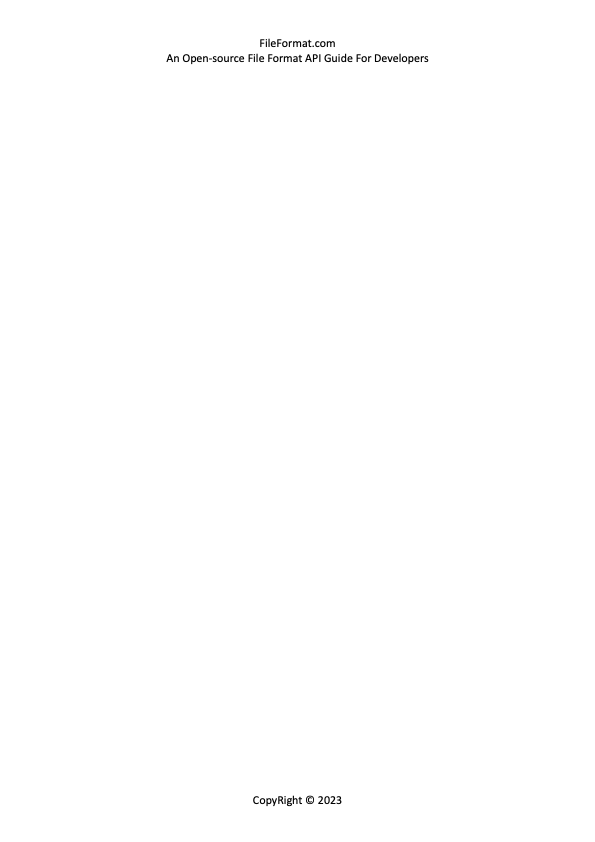
วิธีแทรกส่วนหัวและส่วนท้ายโดยใช้ NPOI ใน C#
ตอนนี้เราได้เห็นวิธีการแทรกส่วนหัวและส่วนท้ายในเอกสาร Word โดยใช้ Microsoft Word มาดูวิธีการทำเช่นเดียวกันโดยใช้ NPOI API สำหรับ. NET ในแอปพลิเคชัน C# ของเรา ในกรณีที่คุณไม่มีความคิดเกี่ยวกับ NPOI คุณสามารถผ่านคู่มือที่ครอบคลุมของเราสำหรับ NPOI และแนวทางการติดตั้ง
ขั้นตอนในการแทรกส่วนหัวและส่วนท้ายในเอกสาร Word โดยใช้ C#
ในขั้นตอนนี้เราคาดหวังว่าคุณได้สร้างแอปพลิเคชันคอนโซล C# ง่าย ๆ และเพิ่ม NPOI API ลงไป ใช้ขั้นตอนต่อไปนี้เพื่อเพิ่มส่วนหัวและส่วนท้ายในเอกสาร Word โดยใช้ NPOI API ใน C#
- สร้างอินสแตนซ์ของ xwpfdocument คลาส
- เพิ่มอินสแตนซ์ของ xwpfaragraph และ xwpfrun เพื่อสร้างย่อหน้าด้วยข้อความที่ต้องการ
- สร้างส่วนหัวโดยใช้ CT_HDR และตั้งค่าคุณสมบัติและข้อความดังแสดงในรหัส
- สร้างส่วนท้ายโดยใช้ CT_FTR และตั้งค่าคุณสมบัติและข้อความดังแสดงในรหัส
- สร้างความสัมพันธ์ที่เป็นเอกลักษณ์ของส่วนหัวและส่วนท้ายโดยใช้ xwpfrelation
- บันทึกไฟล์ลงบนแผ่นดิสก์โดยใช้ xwpfdocument วัตถุ
//Create document
XWPFDocument doc = new XWPFDocument();
XWPFParagraph para = doc.CreateParagraph();
XWPFRun run = para.CreateRun();
run.SetText("FileFomrat.com");
doc.Document.body.sectPr = new CT_SectPr();
CT_SectPr secPr = doc.Document.body.sectPr;
//Create header and set its text
CT_Hdr header = new CT_Hdr();
//header.AddNewP().AddNewR().AddNewT().Value = "FileFormat.com";
var headerParagraph = header.AddNewP();
var paragraphRun = headerParagraph.AddNewR();
var paragraphText = paragraphRun.AddNewT();
paragraphText.Value = "FileFormat.com - An Open-source File Format API Guide For Developers";
CT_PPr headerPPR = headerParagraph.AddNewPPr();
CT_Jc headerAlign = headerPPR.AddNewJc();
headerAlign.val = ST_Jc.center;
//Create footer and set its text
CT_Ftr footer = new CT_Ftr();
CT_P footerParagraph = footer.AddNewP();
CT_R ctr = footerParagraph.AddNewR();
CT_Text ctt = ctr.AddNewT();
ctt.Value = "CopyRight (C) 2023";
CT_PPr ppr = footerParagraph.AddNewPPr();
CT_Jc align = ppr.AddNewJc();
align.val = ST_Jc.center;
//Create the relation of header
XWPFRelation relation1 = XWPFRelation.HEADER;
XWPFHeader myHeader = (XWPFHeader)doc.CreateRelationship(relation1, XWPFFactory.GetInstance(), doc.HeaderList.Count + 1);
//Create the relation of footer
XWPFRelation relation2 = XWPFRelation.FOOTER;
XWPFFooter myFooter = (XWPFFooter)doc.CreateRelationship(relation2, XWPFFactory.GetInstance(), doc.FooterList.Count + 1);
//Set the header
myHeader.SetHeaderFooter(header);
CT_HdrFtrRef myHeaderRef = secPr.AddNewHeaderReference();
myHeaderRef.type = ST_HdrFtr.@default;
myHeaderRef.id = myHeader.GetXWPFDocument().GetRelationId(myHeader); // = myHeader.GetPackageRelationship().Id;
//Set the footer
myFooter.SetHeaderFooter(footer);
CT_HdrFtrRef myFooterRef = secPr.AddNewFooterReference();
myFooterRef.type = ST_HdrFtr.@default;
myFooterRef.id = myFooter.GetXWPFDocument().GetRelationId(myFooter);//myFooter.GetPackageRelationship().Id;
//Save the file
using (FileStream stream = File.Create("HeaderAndFooter.docx"))
{
doc.Write(stream);
}
บทสรุป
ในบทความนี้เราเห็นวิธีเพิ่มส่วนหัวและส่วนท้ายลงในเอกสาร Word โดยใช้ NPOI API ใน C# เราจะเพิ่มตัวอย่างเพิ่มเติมเช่นนี้ในบทความในอนาคตของเราสำหรับ การทำงานกับ NPOI API ใน C# สำหรับการประมวลผลเอกสาร ดังนั้นคอยติดตาม